Ada trik yang tidak banyak diketahui tetapi mengagumkan yang dapat Anda lakukan dengan kamera iPhone: klik tiga kali tombol Rumah untuk mengubahnya menjadi kaca pembesar. Ini bagus jika Anda tidak melihat dengan baik, baik karena Anda rabun dekat atau karena Anda semakin tua dan bodoh.
Hari ini kita akan melihat cara mengaktifkan fitur luar biasa ini sehingga siap untuk digunakan, dan juga melihat beberapa tambahan yang dibuat Apple untuk membuat alat Magnifier menjadi lebih kuat.
Cara menyalakan Kaca Pembesar iPhone
Pertama, inilah cara menyalakannya. Buka Pengaturan> Umum> Aksesibilitas> Kaca Pembesar dan ketuk sakelar untuk mengaktifkannya. Saat Anda di sana, Anda mungkin juga ingin mengaktifkan Kecerahan Otomatis aktif, yang akan memungkinkan Magnifier mengontrol kecerahan layar meskipun Anda biasanya menyetelnya ke manual.
Tangkapan layar: Kultus Mac
Sekarang, ketika Anda mengetuk tiga kali tombol Rumah, Kaca Pembesar akan aktif. Kecuali, Anda memiliki fungsi lain yang telah ditetapkan untuk ketuk tiga kali. Saya mengatur iPad saya untuk membalikkan warna layar dengan ketuk tiga kali, jadi ketika saya mengetuk, saya melihat ini:

Tangkapan layar: Kultus Mac
Dialog ini memungkinkan Anda memilih fungsi mana yang akan diaktifkan. Di iPhone saya, saya mengatur Magnifier sebagai satu-satunya opsi ketuk tiga kali, yang merupakan default jika Anda belum bermain-main dengan berbagai hal.
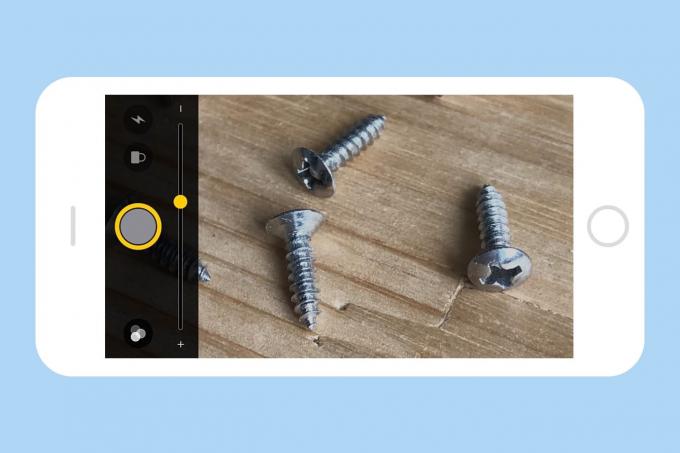
Foto: Charlie Sorrel/Cult of Mac
Saat Anda mengaktifkan iPhone Magnifier, Anda akan melihat penggeser zoom, tombol untuk mengaktifkan lampu kilat LED lampu, tombol untuk mengakses filter, dan tombol pembekuan besar, yang terlihat seperti rana kamera tombol. Item terakhir ini mungkin merupakan peningkatan paling berguna dibandingkan kaca pembesar standar, karena memungkinkan Anda, katakanlah, tangkap teks untuk dibaca tanpa harus mengarahkan kursor ke dokumen asli mencoba menahan semuanya stabil.
Tingkatkan keterbacaan dengan filter warna
Foto: Charlie Sorrel/Cult of Mac
Filternya juga rapi. Kontrol dasar menyesuaikan kontras dan kecerahan, dan filter warna memungkinkan Anda untuk menyesuaikan gambar (untuk mengimbangi buta warna atau hanya untuk membuat segalanya lebih mudah dilihat). Merah-hitam kontras tinggi, misalnya, sangat bagus untuk kondisi cahaya rendah di mana Anda tidak ingin merusak penglihatan malam Anda.
IPhone adalah alat aksesibilitas yang mengesankan, tetapi terkadang fungsi yang dirancang untuk membantu orang buta, tuli, atau orang dengan masalah aksesibilitas lainnya ternyata sangat berguna untuk semua orang.
Magnifier adalah contoh yang bagus untuk ini. Saya menggunakannya sepanjang waktu. Bukan untuk diriku sendiri, tentu saja. Saya menggunakannya untuk mengambil gambar yang diperbesar dan menunjukkannya kepada orang tua.


